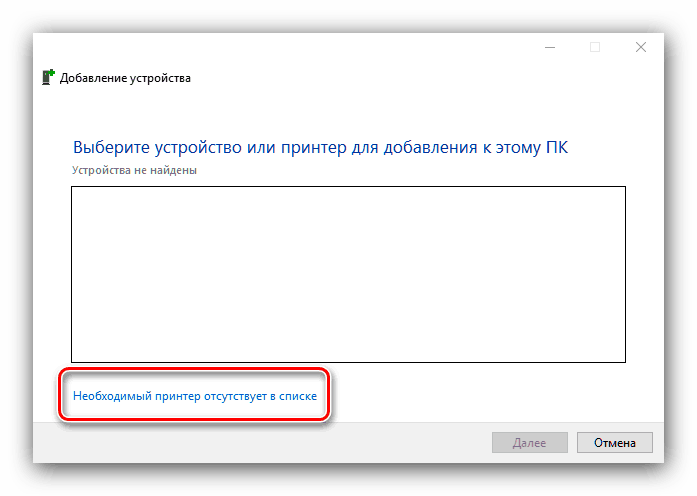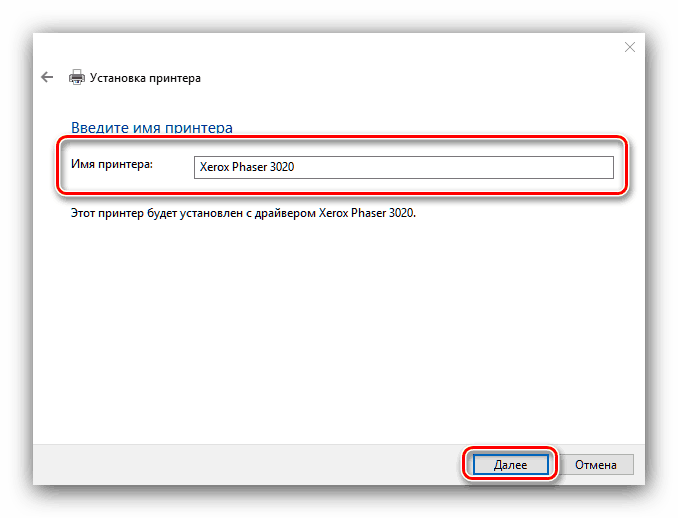Stáhněte si ovladače pro Xerox Phaser 3020

Kancelářské vybavení Xerox je mezi uživateli oblíbené na obrovských rozlohách bývalého Sovětského svazu a zejména na monochromatických tiskárnách řady Phaser. Dnes chceme uživatelům představit způsoby stahování a instalace ovladačů do zařízení z tohoto řádku s číslem 3020.
Obsah
Stažení softwaru pro Xerox Phaser 3020
Existují čtyři spolehlivé metody získání ovladačů pro dané zařízení: stažení z webu výrobce pomocí univerzálního instalačního programu, vyhledávání hardwarových identifikátorů na internetu a systémových nástrojů systému Windows. Začněme v pořádku.
Metoda 1: Zdroj výrobce
Nejbezpečnější a nejspolehlivější způsob získání softwaru pro jakékoli zařízení je stažení z webu výrobce.
- Po otevření stránky použijte hlavní nabídku webu, ve které klikněte na položku „Uživatelská podpora“ .
- Dále klikněte na „Podpora a ovladače“.
- Pomocí vyhledávání vyhledejte stránku příslušné tiskárny, dotaz je Phaser 3020 . Poté klikněte na navrhovaný výsledek.
- Nalezené odkazy se zobrazí ve zvláštním okně pod vyhledáváním. Klikněte na „Ovladače a soubory ke stažení“ .
- Po otevření sekce ke stažení roztřiďte dostupné materiály podle preferovaného operačního systému a jazyka. Systém zpravidla automaticky určí verzi operačního systému a požadovaný jazyk.
- U řady Phaser 30 ** je v zásadě k dispozici pouze jedna možnost ovladače pro jednu verzi operačního systému a měla by být stažena - klikněte na název balíčku.
- Chcete-li pokračovat ve stahování, musíte přijmout licenční smlouvu.
- Po stažení instalátoru jej spusťte a nainstalujte podle pokynů.
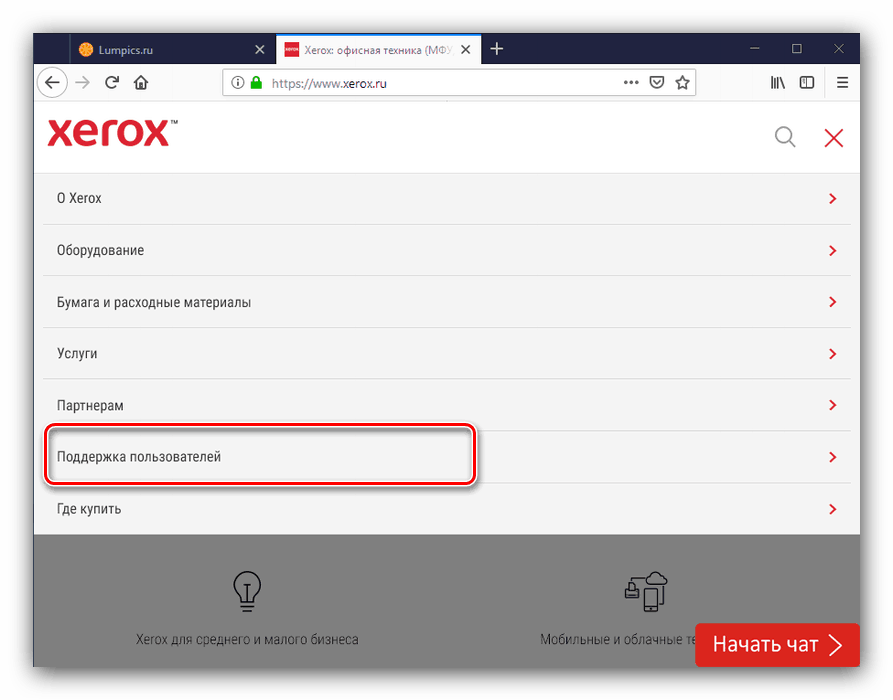
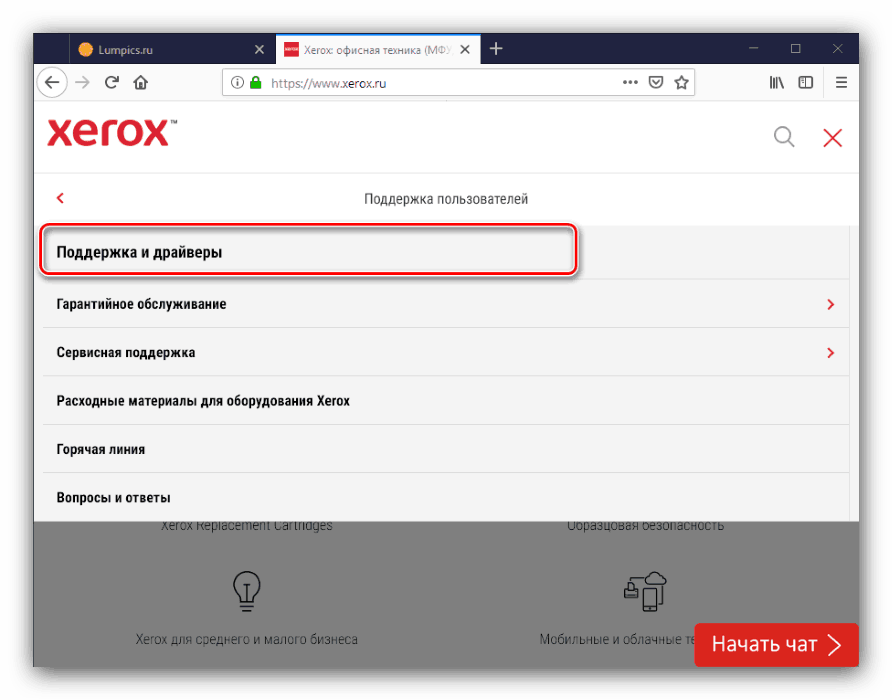
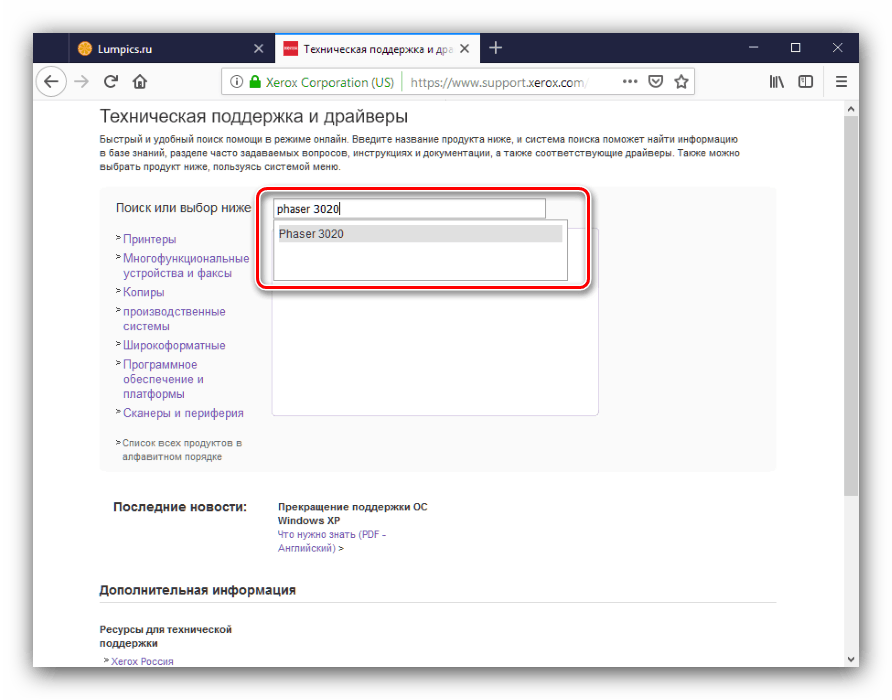
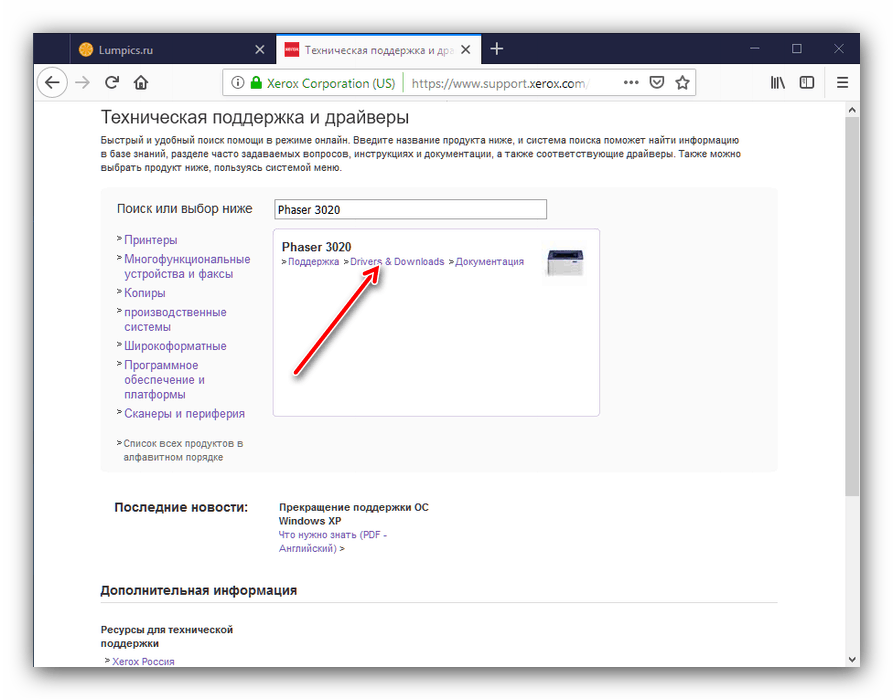
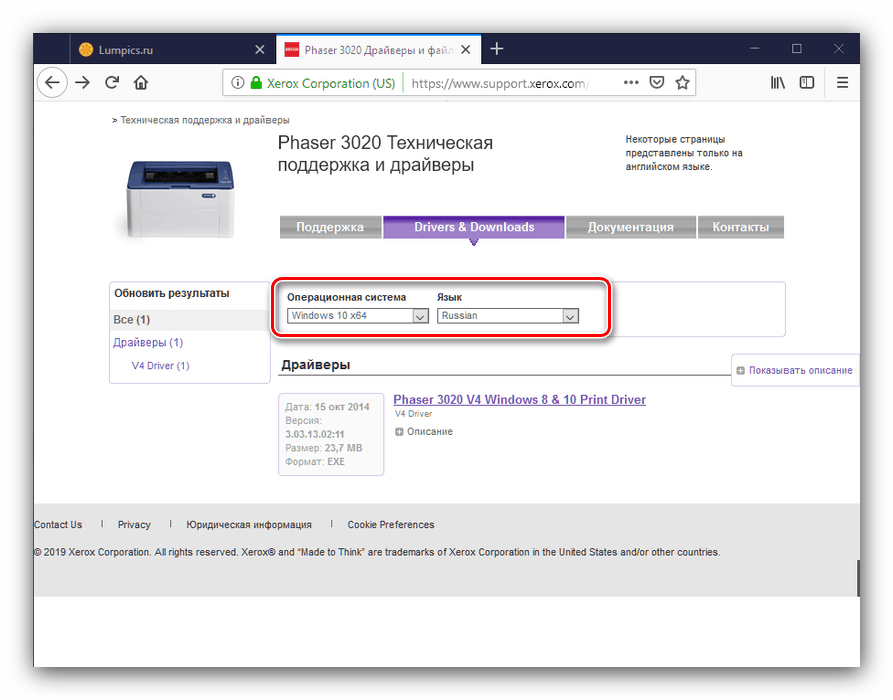
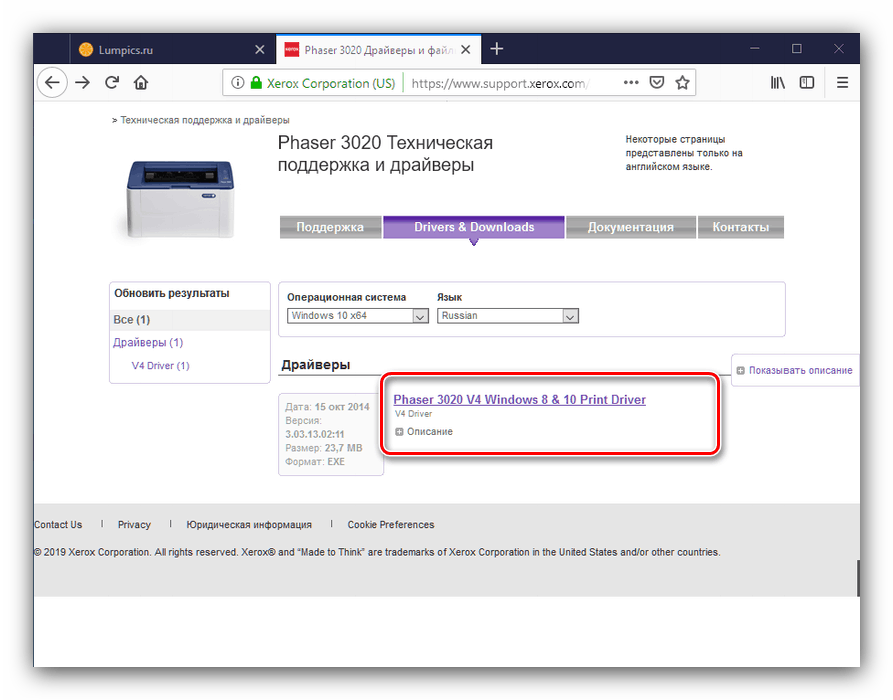
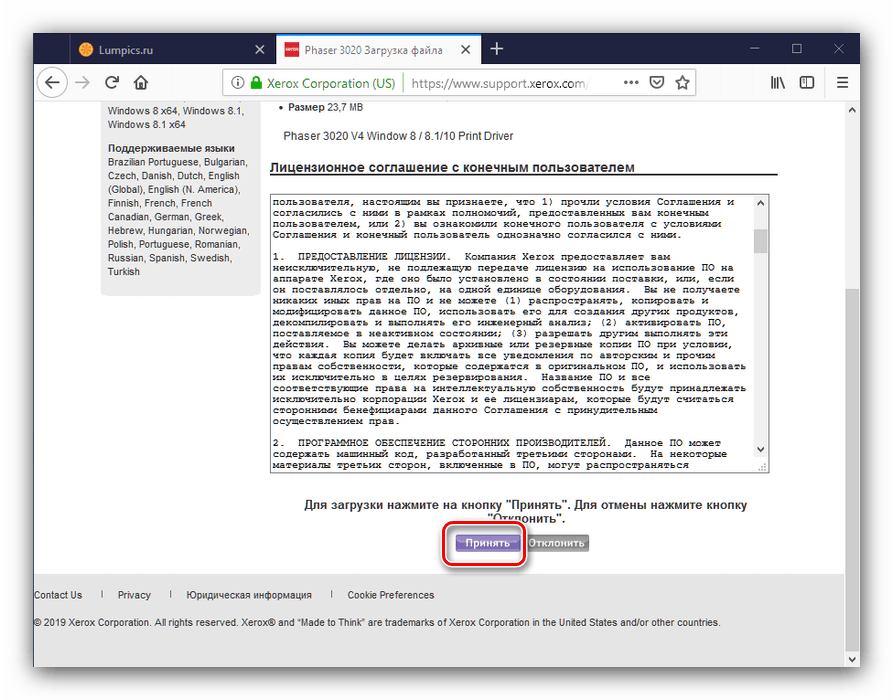
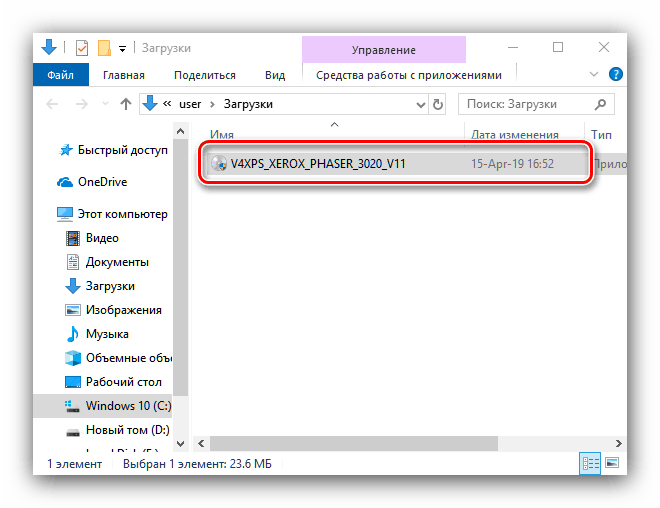
Metoda 2: Univerzální instalační program ovladače
Vyhledávání a stahování systémového softwaru pro danou tiskárnu lze zjednodušit pomocí zvláštního řešení - sady ovladačů od vývojářů třetích stran. Jako takový můžeme nabídnout DriverPack Solution , který má nejrozsáhlejší databázi ovladačů. 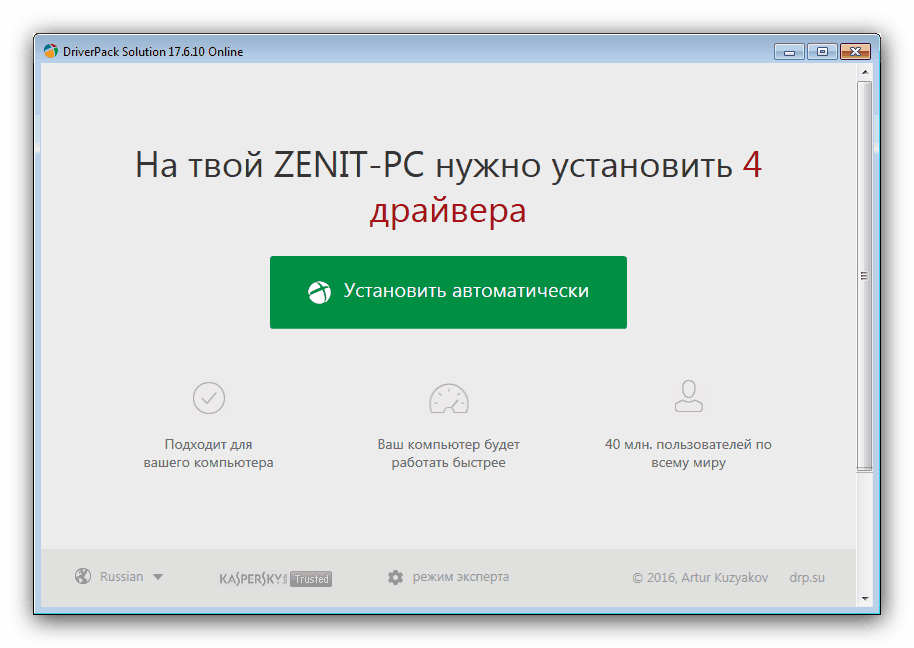
Lekce: Jak používat DriverPack Solution
Pokud vám tento program z nějakého důvodu nevyhovuje, můžete navštívit níže uvedenou stránku se stručným přehledem alternativ.
Další podrobnosti: Software ovladače
Metoda 3: Identifikátor hardwaru
Identifikátor hardwarové tiskárny můžete použít také jako prostředek k vyhledávání ovladačů. U uvažovaného modelu to vypadá takto:
USBPRINTXeroxPhaser_3020773C
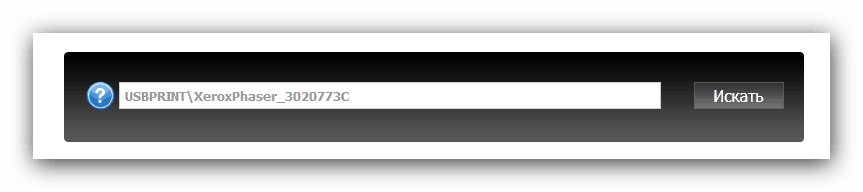
Potom jednoduše navštivte jednu ze služeb pro vyhledávání systémového softwaru, ve kterých se používá ID, které jste dostali. Postup je podrobněji popsán v samostatném článku.
Lekce: Vyhledejte ovladače podle ID hardwaru
Metoda 4: Systémové nástroje systému Windows
V rodině operačních systémů Windows je nástroj, který vám umožňuje instalovat ovladače bez použití řešení třetích stran. Postupujte takto:
- Volání „Zařízení a tiskárny“ - nejjednodušší způsob, jak toho dosáhnout, je přes okno „Spustit“ (nazvané Win + R ), do kterého vložte
control printerspříkazů. - Dále použijte položku panelu nástrojů „Přidat tiskárnu“ .
- Použijte odkaz „Požadovaná tiskárna není uvedena . “ Pokud je nainstalován systém Windows 7, přejděte ke kroku 4.
![Začněte ručně přidávat tiskárnu a nainstalovat ovladače pro Xerox 3020 pomocí systémového nástroje]()
Vyberte možnost Přidat místní nebo síťovou tiskárnu s ručním nastavením . - Ve Windows 7 klikněte na „Přidat lokální tiskárnu“.
- Zde vyberte požadovaný připojovací port (ve většině případů bude fungovat výchozí port) a klikněte na „Další“ .
- V tomto okamžiku klikněte na tlačítko „Windows Update“ a počkejte, až se OS obrátí na servery společnosti Microsoft.
- Po stažení úplných seznamů výrobců a zařízení vyberte v nabídce „Výrobce“ „Xerox“ a v nabídce „Zařízení“ „Xerox Phaser 3020“ .
- Nastavte libovolný vhodný název pro přidávanou tiskárnu.
![Nastavte název tiskárny pro instalaci ovladačů pro systémový nástroj Xerox 3020]()
V případě potřeby nakonfigurujte přístup k tiskárně.
- Na konci postupu můžete zkusit vytisknout zkušební stránku a poté kliknout na „Dokončit“ .
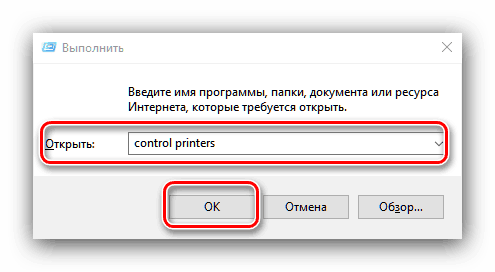
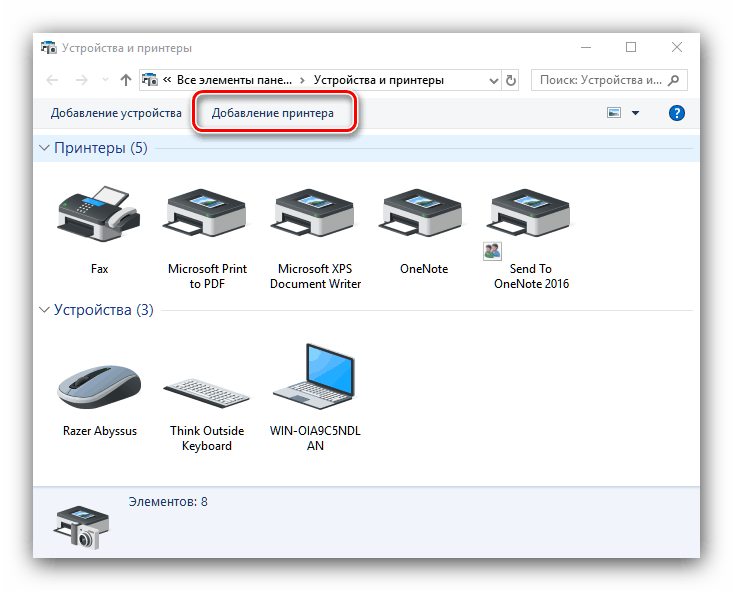
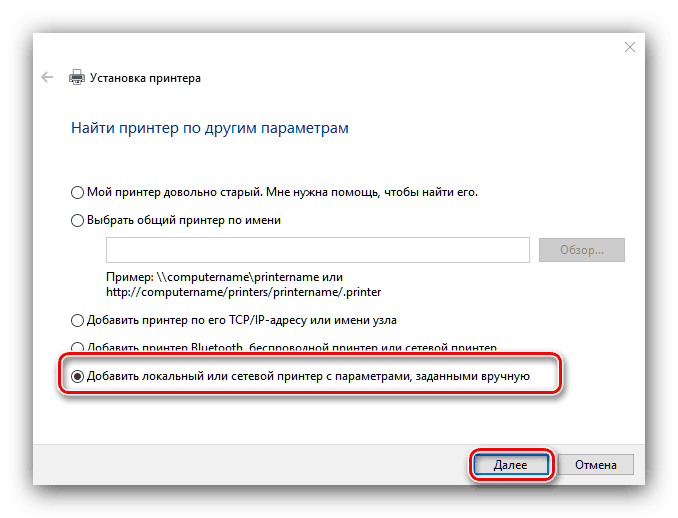

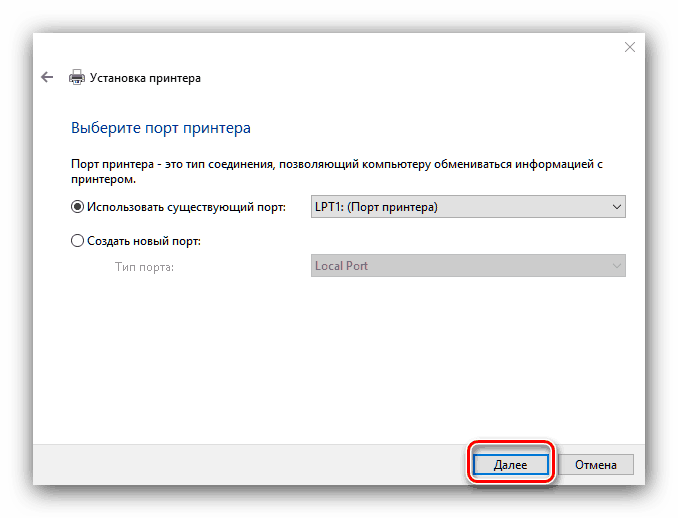

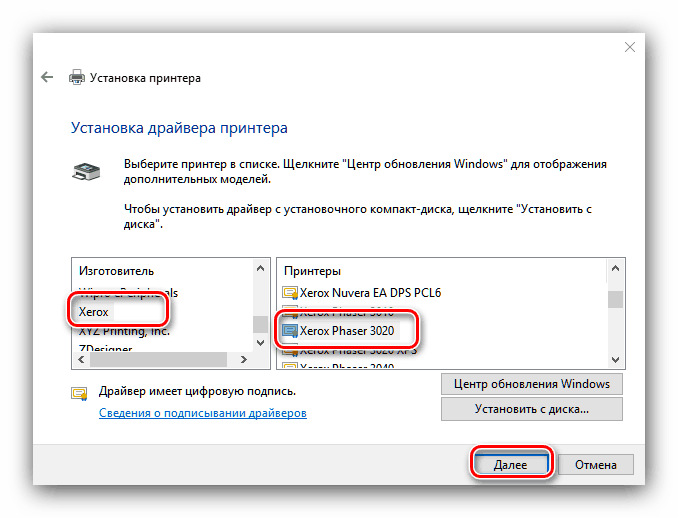
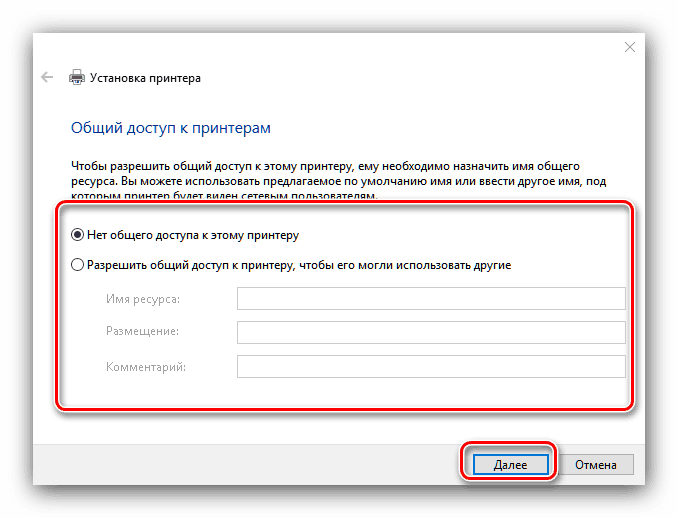
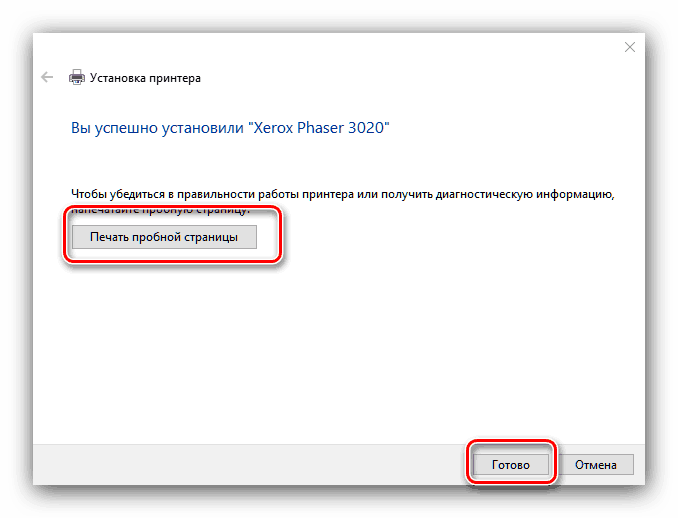
Závěr
Seznámili jsme se se čtyřmi možnými způsoby, jak stáhnout a nainstalovat ovladače pro tiskárnu Xerox Phaser 3020. Můžeme pojmenovat nejoptimálnější řešení první zvažované metody, stažení ze zdroje výrobce.